Cómo deshabilitar y borrar listas de salto y documentos recientes en Windows 8.1
Al igual que sus predecesores, Windows 8.1 rastrea y almacena información sobre los programas que abrió con más frecuencia y los documentos que abrió recientemente. El sistema operativo utiliza esta información para proporcionar un acceso más rápido a los documentos a través de jumplists cuando los necesite nuevamente. Esta función que recopila y rastrea la información del usuario se llama UserAssist. Si tiene problemas de privacidad o simplemente no lo necesita, puede desactivarlo.

La desactivación de la función de seguimiento de usuarios mejorará ligeramente el rendimiento de Windows, ya que reduce en gran medida la cantidad de escrituras en el Registro y el disco duro.
- Haga clic derecho en un área vacía de la barra de tareas y elija Propiedades.

- Vaya a la pestaña "Jump Lists".
- En "Privacidad", desmarca estas dos casillas de verificación:
- Almacene los programas abiertos recientemente (que es el recuento de sus usado frecuentemente aplicaciones)
- Almacene y muestre elementos abiertos recientemente en Jump Lists (que rastrea sus documentos recientes)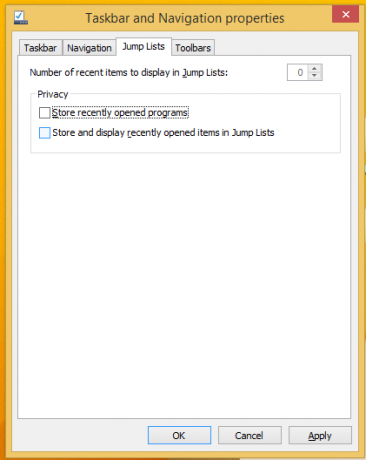
- Haga clic en el botón Aplicar y ya está.
Esto deshabilitará las Jump Lists y borrará el historial de aplicaciones y documentos usados recientemente. Esto también borra el historial del cuadro de diálogo Ejecutar y además, el historial de todo lo que abra desde el cuadro de diálogo Ejecutar ya no se mantendrá.
Tenga en cuenta que si ha instalado un menú de inicio en Windows 8, esto también deshabilitará los jumplists y la lista de programas frecuentes en él. La lista unificada de documentos y lugares recientes en Explorer tampoco se mantendrá más.



